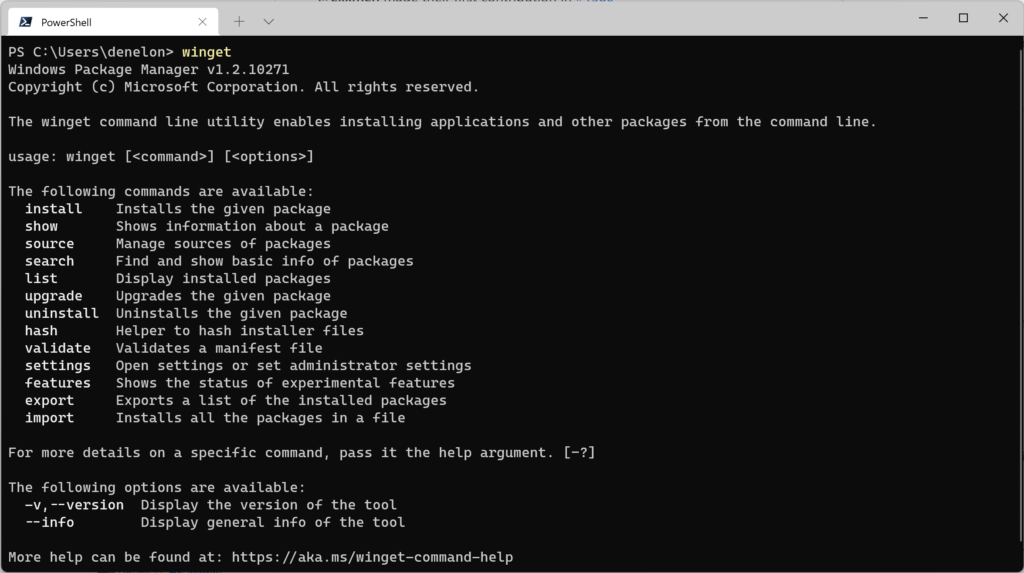Microsoft améliore son gestionnaire de packages. Aujourd’hui, nous avons droit à la version Winget 1.2. Il a été publié ce matin sur le Microsoft Store en tant que mise à jour automatique du « App Installer ».
Prise en charge ARM64
Microsoft a travaillé pour améliorer l’expérience des utilisateurs sur les appareils ARM64 comme le Surface Pro X. Le gestionnaire de packages Windows choisit le meilleur package disponible en fonction de votre architecture matérielle. Si une option native n’est pas disponible, la meilleure option suivante sera automatiquement sélectionnée. Vous pouvez voir la même expérience familière dans une vidéo silencieuse . Dans la première minute, il affiche quelques commandes de base, mais l’élément clé à noter est les URL du programme d’installation exposant l’architecture provenant de la commande winget show. La plupart des vidéos ne sont que des barres de défilement après cela, tandis que les packages se téléchargent, s’installent et se mettent à niveau de manière transparente. Pratique avec la commande winget import packages.json
La gestion des erreurs
Il est désormais possible de mapper des messages d’erreur cryptés en quelque chose de plus facile à comprendre. Si vous êtes comme moi, vous avez eu du mal à comprendre le code d’erreur à 10 chiffres renvoyé par un installateur. Vous ne voudriez probablement pas non plus rechercher exactement ce que ce code d’erreur indiquait. Ces codes d’erreur à 10 chiffres sont souvent spécifiques à un seul paquet. Ils peuvent représenter des types d’erreurs courants, tels qu’un stockage ou une mémoire insuffisants. Les manifestes peuvent désormais créer un lien entre le code d’erreur personnalisé du programme d’installation et un ensemble de codes génériques compris par le gestionnaire de packages Windows. Si cela vous arrive, n’hésitez pas à créer un problème sur GitHub.
Nouveaux paramètres pour les manifestes locaux
Microsoft a également ajouté un nouveau paramètre pour les personnes soucieuses de la sécurité liées aux tests ou à l’installation à partir d’un fichier manifeste local. C’est quelque chose que demandé aux utilisateurs de faire avant de soumettre un package au référentiel d’applications du gestionnaire de packages. Microsoft suggère d’effectuer cela dans une sandbox Windows plutôt que de prendre un risque potentiel sur votre bureau principal. Pour activer les tests avec des fichiers locaux, exécutez la commande suivante dans une invite élevée (Exécuter en tant qu’administrateur): Pour désactiver les manifestes locaux, exécutez la commande suivante :
winget settings --enable LocalManifestFileswinget settings --disable LocalManifestFiles
En savoir plus sur le gestionnaire de packages Windows
Si vous n’êtes pas familier avec Winget, je vous suggère de jeter un œil à l’épisode de Windows Wednesday intitulé “Let’s talk Windows Package Manager“. Pour quelque chose d’un peu plus interactif, essayez le module “Explore the Windows Package Manager” sur Microsoft Learn.